匯入 GraphQL API
適用於:所有 APIM 層
在 APIM 中,您可以使用兩種模型新增 GraphQL API:傳遞至現有的 GraphQL 端點,或匯入 GraphQL 結構描述,並使用自訂欄位解析器建立綜合 GraphQL API。 如需詳細資訊,請參閱 GraphQL 概觀。
在本文中,您將:
- 將傳遞 GraphQL API 新增至 APIM 執行個體。
- 測試 GraphQL API。
如果您想要匯入 GraphQL 結構描述,並使用 REST 或 SOAP API 端點設定欄位解析程式,請參閱匯入 GraphQL 結構描述並設定欄位解析程式。
必要條件
現有的 API 管理執行個體。 若您還沒有執行個體,請加以建立。
GraphQL API。
Azure CLI
在 Azure Cloud Shell 中使用 Bash 環境。 如需詳細資訊,請參閱 Azure Cloud Shell 中的 Bash 快速入門。
若要在本地執行 CLI 參考命令,請安裝 Azure CLI。 若您在 Windows 或 macOS 上執行,請考慮在 Docker 容器中執行 Azure CLI。 如需詳細資訊,請參閱〈如何在 Docker 容器中執行 Azure CLI〉。
如果您使用的是本機安裝,請使用 az login 命令,透過 Azure CLI 來登入。 請遵循您終端機上顯示的步驟,完成驗證程序。 如需其他登入選項,請參閱使用 Azure CLI 登入。
出現提示時,請在第一次使用時安裝 Azure CLI 延伸模組。 如需擴充功能詳細資訊,請參閱使用 Azure CLI 擴充功能。
執行 az version 以尋找已安裝的版本和相依程式庫。 若要升級至最新版本,請執行 az upgrade。
Azure PowerShell
- 如果您選擇在本機使用 Azure PowerShell:
- 安裝最新版的 Az PowerShell 模組。
- 使用 Connect-AzAccount Cmdlet 連線至 Azure 帳戶。
- 如果您選擇使用 Azure Cloud Shell:
- 請參閱 Azure Cloud Shell 概觀 以取得詳細資訊。
- 如果您選擇在本機使用 Azure PowerShell:
新增 GraphQL API
在 Azure 入口網站中,瀏覽至您的 API 管理執行個體。
在左側功能表中,選取 [API] > [+ 新增 API]。
在 [定義新的 API] 底下,選取 GraphQL 圖示。
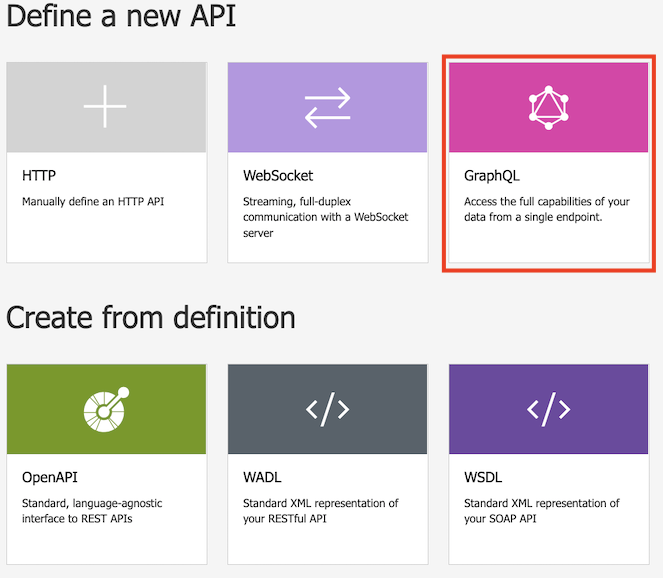
在對話方塊中,選取 [完整],然後完成必要的表單欄位。
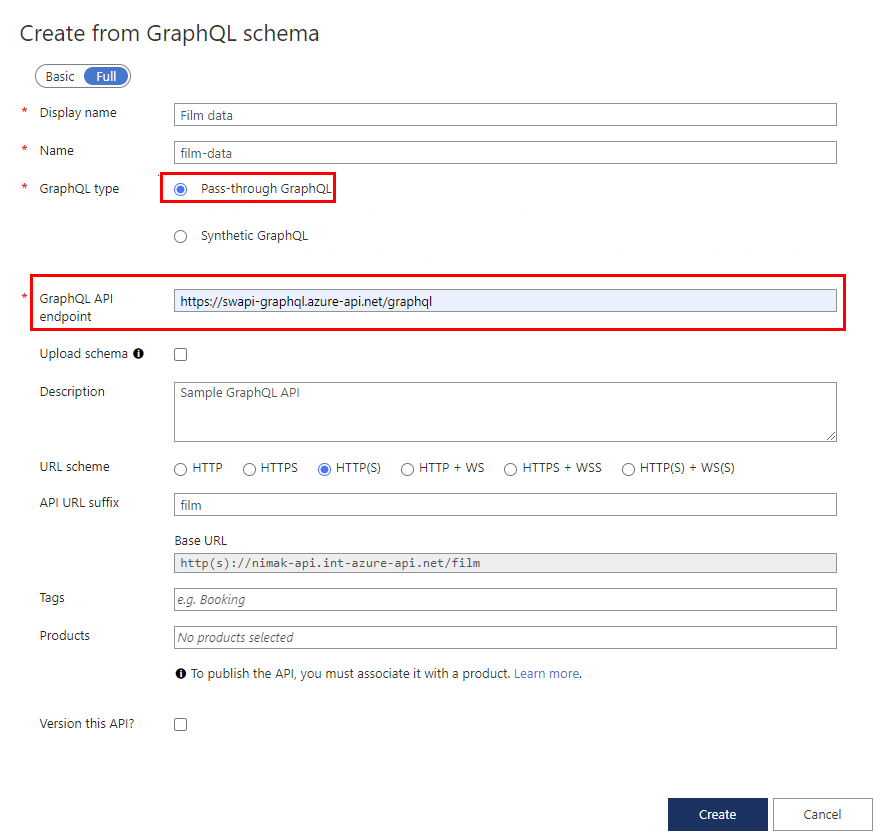
欄位 描述 顯示名稱 將會據以顯示 GraphQL API 的名稱。 名稱 GraphQL API 的原始名稱。 當您輸入顯示名稱時,會自動填入。 GraphQL 類型 選取 [傳遞 GraphQL],從現有的 GraphQL API 端點匯入。 GraphQL API 端點 具有 GraphQL API 端點名稱的基底 URL。
例如:https://example.com/your-GraphQL-name。 您也可以使用常見的「swapi」GraphQL 端點 (例如https://swapi-graphql.azure-api.net/graphql) 做為示範。上傳結構描述 您可以選擇性地選取以瀏覽並上傳結構描述檔案,以取代從 GraphQL 端點擷取的結構描述 (如果有的話)。 說明 新增 API 的描述。 URL 配置 根據您的 GraphQL 端點進行選擇。 如果您的 GraphQL API 包含訂閱類型,請選取包含 WebSocket 配置的選項之一 (WS 或 WSS)。 預設選取項目:HTTP(S)。 API URL 尾碼 新增 URL 尾碼,以在此 APIM 執行個體中識別此特定 API。 該尾碼在此 APIM 執行個體中必須是唯一的。 基底 URL 顯示 API 基底 URL 的無法編輯欄位 Tags (標籤) 將 GraphQL API 與新的或現有的標籤產生關聯。 產品 將 GraphQL API 與產品建立關聯,以將其發佈。 要為此 API 設定版本嗎? 選取即可將版本設定配置套用至 GraphQL API。 選取 建立。
建立 API 之後,請在 [設計] 索引標籤中瀏覽或修改結構描述。
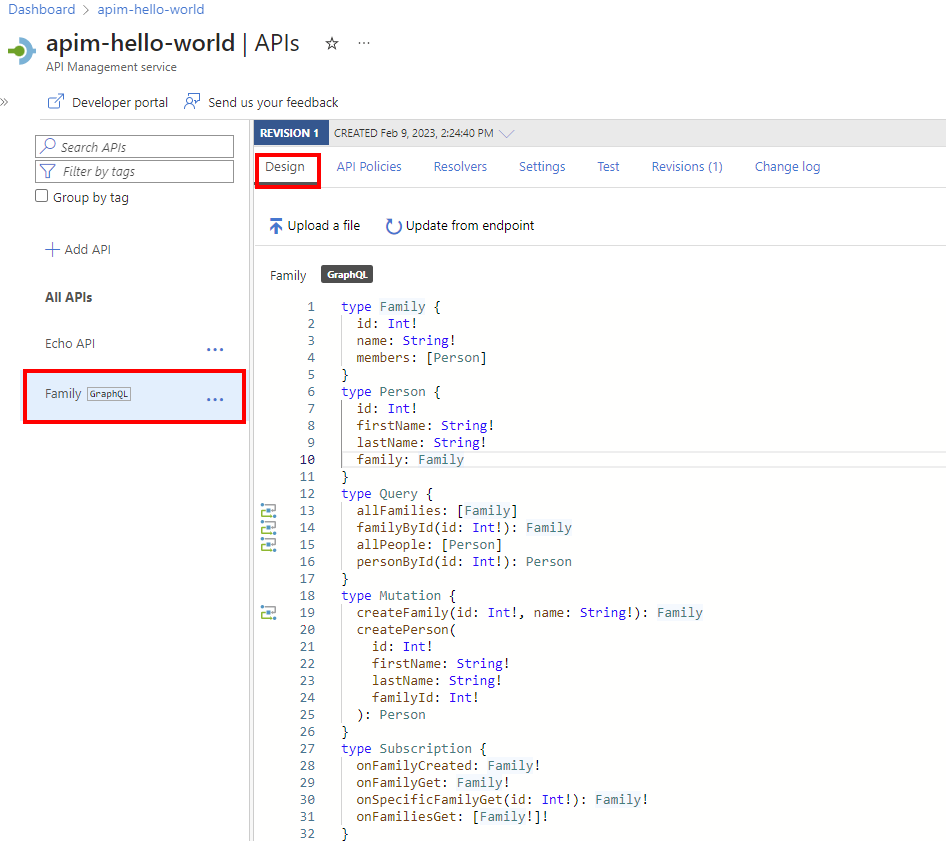
測試 GraphQL API
瀏覽至 APIM 執行個體。
從側邊導覽功能表的 [API] 區段下,選取 [API]。
在 [所有 API] 底下,選取 GraphQL API。
選取 [測試] 索引標籤以存取測試主控台。
在 [標題] 底下:
- 從 [名稱] 下拉式功能表中選取標題。
- 在 [值] 欄位中輸入值。
- 選取 [+ 新增標題] 以新增更多標題。
- 使用垃圾桶圖示刪除標題。
如果您已將產品新增至 GraphQL API,請在 [套用產品範圍] 底下套用產品範圍。
在 [查詢編輯器] 下:
從側邊功能表中的清單選取至少一個欄位或子欄位。 您選取的欄位和子欄位會出現在查詢編輯器中。
開始在查詢編輯器中輸入以撰寫查詢。
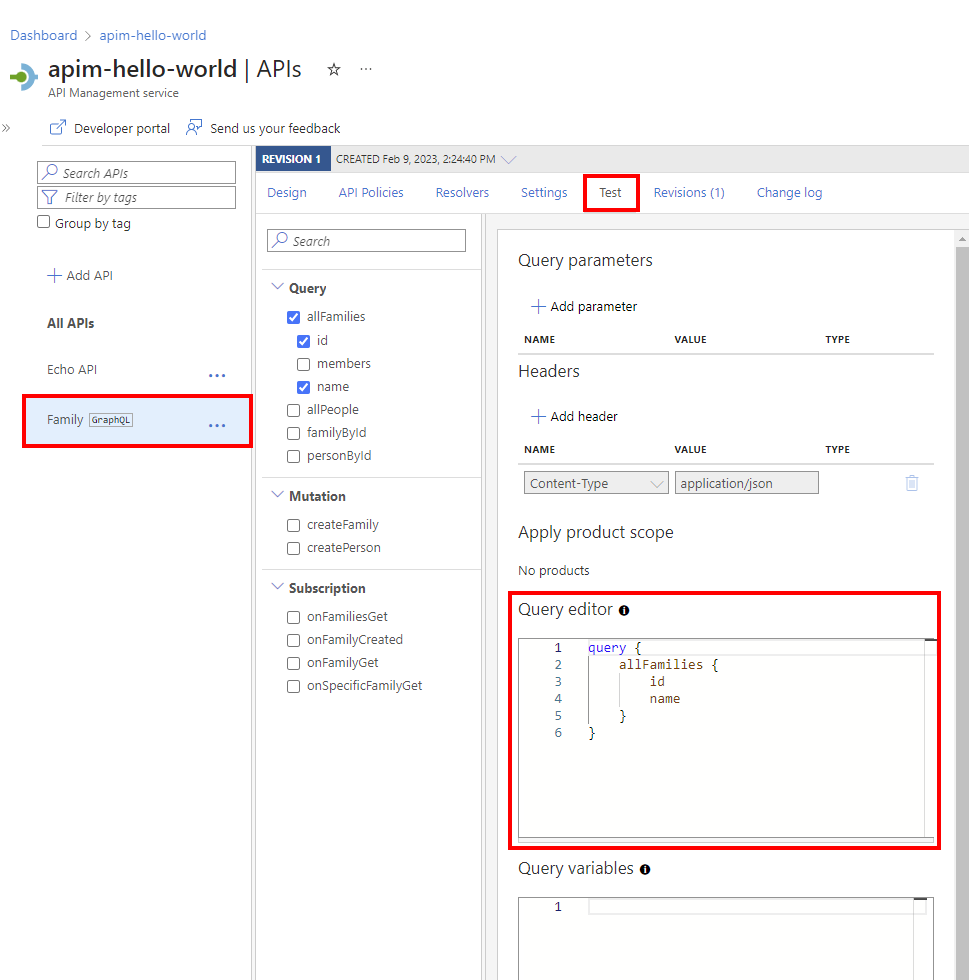
在 [查詢變數] 底下,新增變數以重複使用相同的查詢或變動,並傳遞不同的值。
請選取傳送。
檢視回應。
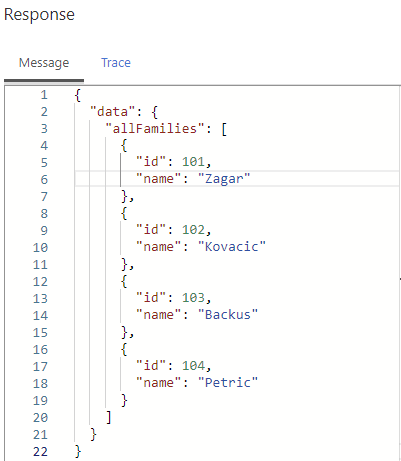
重複上述步驟以測試不同的承載。
測試完成時,結束測試主控台。
測試訂閱
如果您的 GraphQL API 支援訂閱,您可在測試主控台中進行測試。
請確認您的 API 允許適用於 API 的 WebSocket URL 配置 (WS 或 WSS)。 您可以在 [設定] 索引標籤上啟用此設定。
在查詢編輯器中設定訂閱查詢,然後選取 [連線] 以建立與後端服務的 WebSocket 連線。
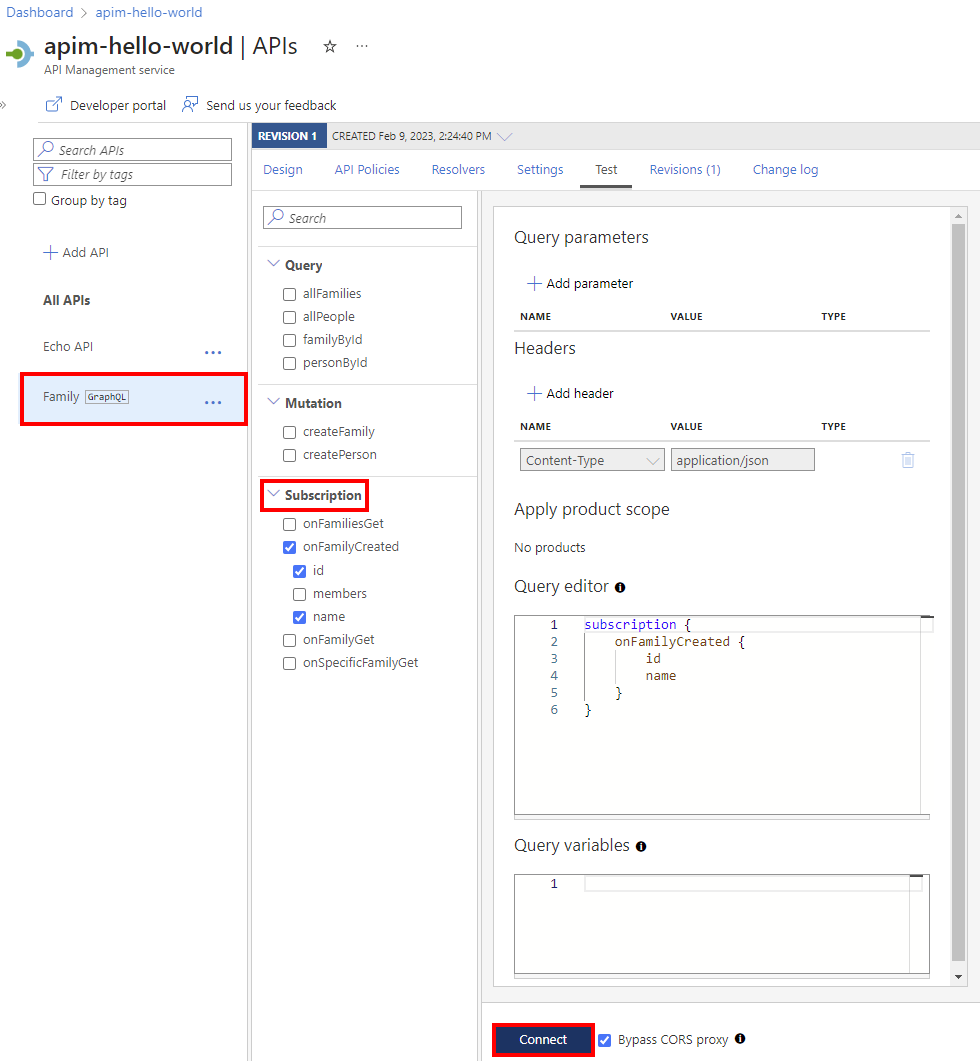
在 [訂閱] 窗格中檢閱連線詳細資料。
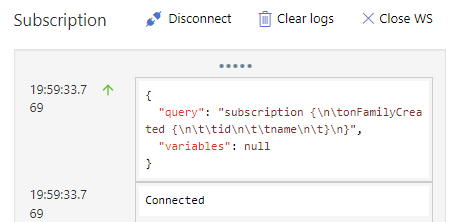
已訂閱的事件會出現在 [訂閱] 窗格中。 在您中斷連線或連線到新的 WebSocket 訂閱之前,會維持 WebSocket 連線。
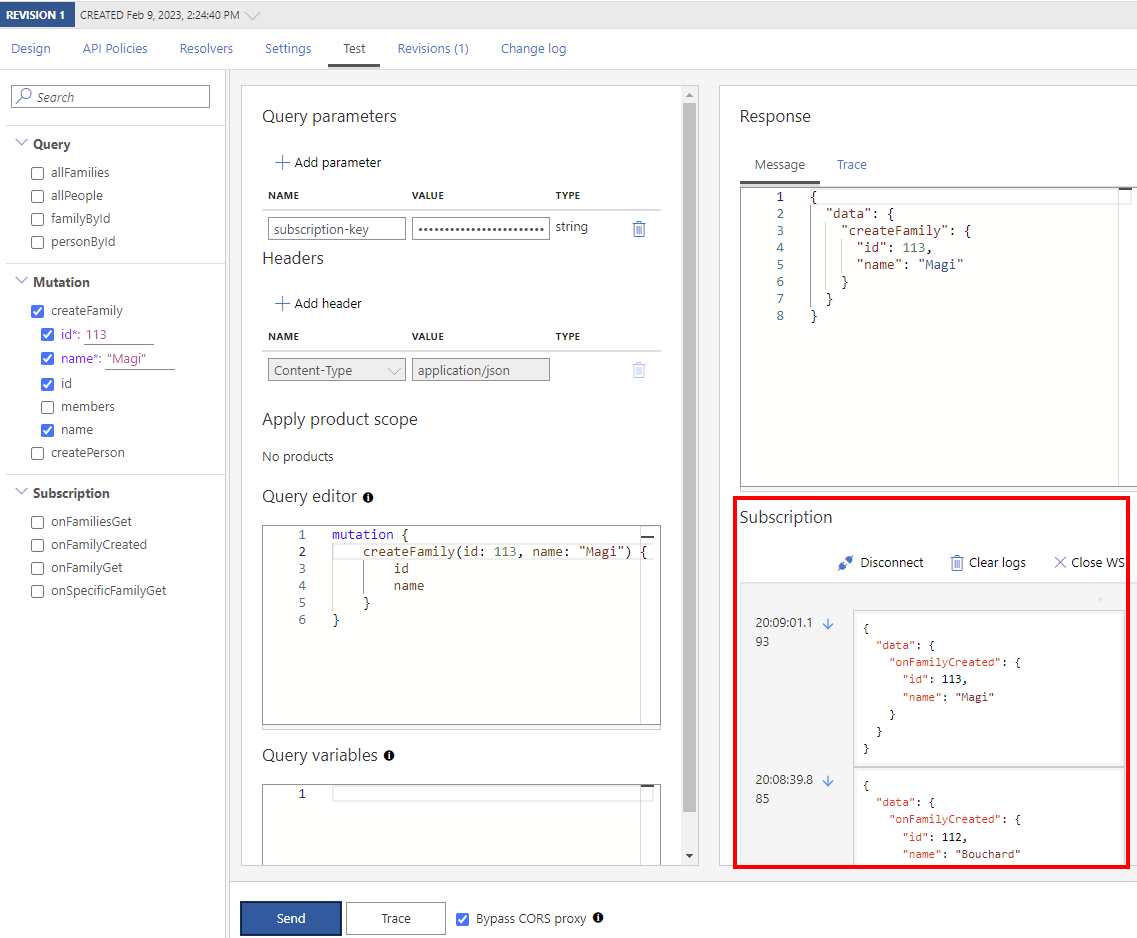
保護 GraphQL API 的安全
藉由套用現有的驗證和授權原則和 GraphQL 驗證原則來保護 GraphQL API,防範 GraphQL 特定攻擊。
相關主題
- API 匯入限制
- 匯入 OpenAPI 規格
- 匯入 SOAP API
- 匯入 SOAP API 並轉換為 REST
- 匯入 App Service API
- 匯入容器應用程式 API
- 匯入 WebSocket API
- 匯入 GraphQL API
- 匯入 GraphQL 結構描述並設定欄位解析器
- 匯入 Azure 函式應用程式
- 匯入 Azure 邏輯應用程式
- 匯入 Service Fabric 服務
- 匯入 Azure OpenAI API
- 匯入 OData API
- 匯入 SAP OData 中繼資料
- 匯入 gRPC API
- 編輯 API
